Integrar con Zapier
Introducción
La integración con Zapier de Social WiFi facilita la conexión con cualquier aplicación que ya estés utilizando.
Actualmente Zapier soporta dos activadores de Social WiFi:
- User Visited Venue: Recibir datos sobre las actividades de tus clientes en tu local
- Datos del usuario eliminados: Desinscripción de un usuario de su local
**Algunos ejemplos de lo que puedes hacer con Zapier
- Controlar los datos de tus usuarios en Google Sheets
- Redactar un correo electrónico en Gmail para sus nuevos clientes
- Envíe los datos a su CRM
- Suscribe a tus usuarios de Social WiFi a un boletín de noticias
Cómo conectar Zapier a Social WiFi
El siguiente proceso utiliza el trigger “User Data Push” como ejemplo.
- Crea una cuenta Zapier si aún no tienes una. Si ya es un usuario, inicie sesión en Zapier.
- Haz clic en “Crear Zap”.
- Elige una aplicación desencadenante, elige Social WiFi “User Visited Venue”. Conecta tu cuenta de Social WiFi, dale a “Zapier” permisos para acceder a tus locales y selecciona el local que te gustaría seguir.
- Para la aplicación de acción, para el caso de este ejemplo, elige Google Sheets - Create Spreadsheat Row. Conecte su cuenta de Google Sheets y seleccione la hoja de trabajo en la que deben colocarse los datos del usuario. Conecte los campos enviados con los nombres de las columnas.
- Una vez que hayas activado el Zap, deberías empezar a recibir los datos de tus usuarios automáticamente cada vez que se conecten.
- Ahora puedes configurar tu segundo Zap para gestionar las bajas de los usuarios. Es especialmente recomendable si estás operando en un país bajo las reglas del GDPR.
Envío de datos de prueba a Zapier
Si estás interesado en ver algunos datos reales de usuarios en Zapier sin conectarte a tu red WiFi, puedes utilizar la mecánica de inicio de sesión de demostración.
- Entra en Social WiFi Panel y haz clic en el local que has utilizado en tu Zap.
- En la pestaña Inicio, dentro de la tabla del proceso de inicio de sesión, haz clic en “Generar demo de inicio de sesión”.
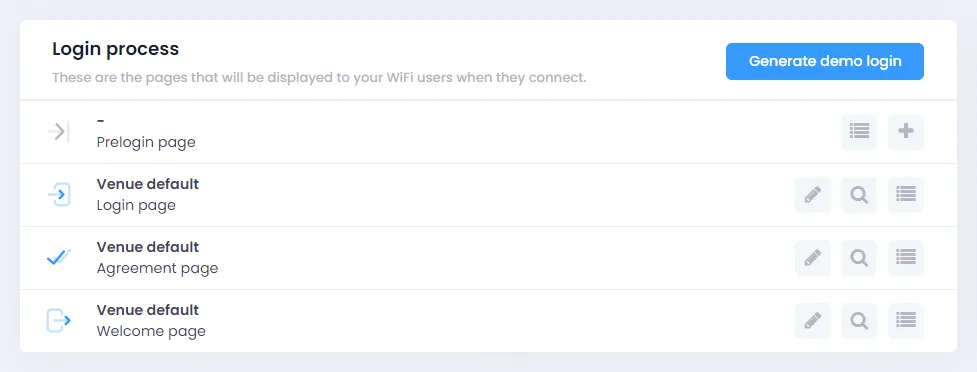
3. Una vez que haga clic en él, el botón le permite pasar por el proceso de inicio de sesión - sus datos proporcionados durante este proceso de inicio de sesión de demostración deben aparecer en Zapier.
Si tiene alguna pregunta adicional, puede ponerse en contacto con contact@socialwifi.com.